Epson PERFECTION 4870 Setup Manual [ro]
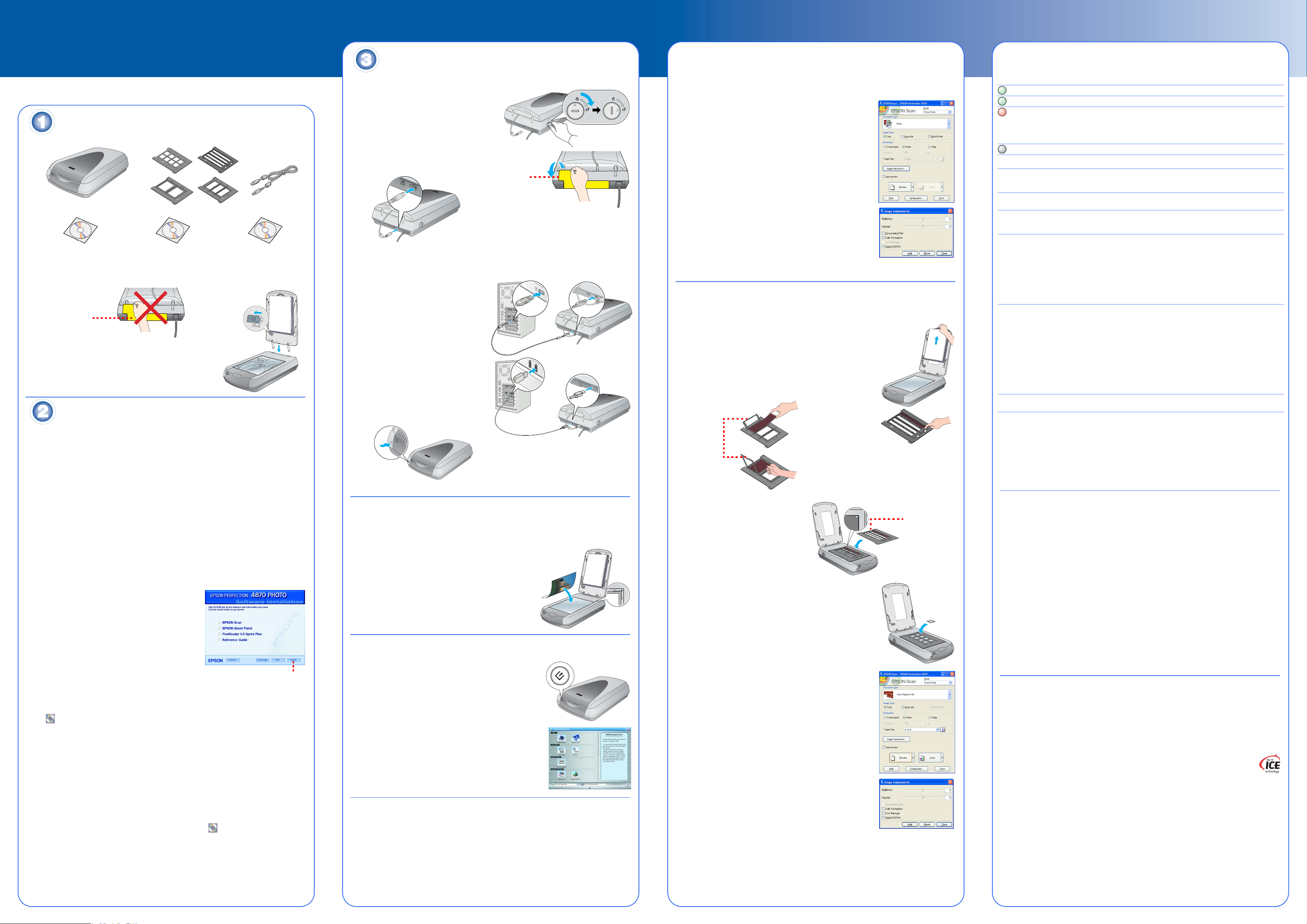
Începeţi aici
Conectarea scanerului
Repararea şi îmbunătăţirea fotografiilor
Probleme?
EPSON Perfection™ 4870 Photo
Despachetarea scanerului
1 Asiguraţi-vă că aveţi toate accesoriile prezentate mai jos pentru scanerul EPSON
4044127-00
Scaner Perfection 4870 Photo (capacul
include adaptorul pentru filme)
CD-ROM cu driver, software şi
manuale electronice EPSON Scan
2 Scoateţi toate benzile de împachetare, dar lăsaţi la locul său autocolantul mare, până când vi se
indică să îl scoateţi.
CD-ROM cu Adobe
Photoshop
Suporturi pentru filme
®
®
Elements 2.0
Notă: În anumite zone, conţinutul poate fi diferit.
Română
IMPORTANT!
Lăsaţi autocolantul
la locul său până
când vi se indică
să îl scoateţi.
3 Introduceţi balamalele de pe capac în găurile pătrate
din spatele scanerului.
4 Glisaţi pârghia de blocare la transport în poziţia deblocat.
Apoi închideţi capacul.
Instalarea software-ului
Aşteptaţi! Trebuie să instalaţi software-ul înainte de a conecta scanerul la computer. Procesul
de instalare poate dura câteva minute. Asiguraţi-vă că aţi închis toate programele deschise şi
aţi dezactivat toate programele antivirus.
Software-ul lucrează în Windows
10.2.x. Urmaţi paşii de mai jos (pentru Windows) sau paşii din secţiunea următoare (pentru
Macintosh).
Notă: Dacă nu aveţi deja instalate pe computer Adobe Photoshop sau Photoshop Elements, instalaţi
Photoshop Elements de pe CD-ROM-ul livrat împreună cu scanerul.
Windows
1 Introduceţi CD-ROM-ul cu software-ul scanerului în unitatea CD-ROM sau DVD. Programul de
instalare porneşte automat. Dacă programul de instalare nu porneşte, procedaţi astfel:
• WIndows XP: Faceţi clic pe Start, faceţi clic pe My Computer (Computerul meu), apoi
faceţi dublu clic pe EPSON.
• Windows 98, Me şi 2000: Faceţi dublu clic pe My Computer (Computerul meu), apoi faceţi
dublu clic pe EPSON.
2 Când apare mesajul despre dezactivarea software-ului antivirus, faceţi clic pe Continue
(Continuare).
3 Dacă vi se solicită să selectaţi o limbă, selectaţi limba preferată.
4 Citiţi acordul de licenţă, apoi faceţi clic pe Agree (De acord).
5 În ecranul Software Installation (Instalare software),
faceţi clic pe Install (Instalare).
6 Urmaţi instrucţiunile de pe ecran pentru a instala fiecare
program, inclusiv ABBYY
EPSON Smart Panel
7 Când se termină instalarea, faceţi clic pe Exit (Ieşire).
Instalaţi LaserSoft SilverFast, urmând instrucţiunile incluse în
program. Urmaţi apoi instrucţiunile din secţiunea 3 de mai jos
pentru conectarea scanerului.
Macintosh
Notă: EPSON Scan nu acceptă sistemul de fişiere UNIX File System (UFS) pentru Mac OS X.
Trebuie să instalaţi software-ul pe un disc sau într-o partiţie care nu utilizează UFS.
1 Introduceţi CD-ROM-ul cu software-ul scanerului în unitatea CD-ROM sau DVD. Programul de
instalare porneşte automat. Dacă nu porneşte, faceţi dublu clic pe pictograma CD-ROM
EPSON.
2 Dacă utilizaţi Mac OS X, faceţi dublu clic pe folderul Mac OS X din folderul EPSON, apoi faceţi
dublu clic pe pictograma EPSON.
Dacă utilizaţi Mac OS 8.6 până la 9.x, faceţi dublu clic pe pictograma EPSON din folderul
EPSON.
3 Când apare mesajul despre dezactivarea software-ului antivirus, faceţi clic pe Continue
(Continuare).
4 Dacă vi se solicită să selectaţi o limbă, selectaţi limba preferată.
5 Dacă apare un acord de licenţă, faceţi clic pe Agree (De acord) pentru a continua.
6 În ecranul Software Installation (Instalare software), faceţi clic pe Install (Instalare). Dacă este
necesar, introduceţi numele şi parola de administrator.
Notă: Dacă instalaţi pe un sistem Macintosh OS 8.6 până la 9.x, este posibil să apară o
solicitare de actualizare a bibliotecii Carbon Library. După terminarea instalării CarbonLib şi
după repornirea sistemului, faceţi dublu clic pe pictograma EPSON, apoi faceţi clic pe
Install (Instalare) pentru a continua instalarea.
7 Urmaţi instrucţiunile de pe ecran pentru a instala fiecare program, inclusiv ABBYY FineReader.
Reţineţi că EPSON Smart Panel se instalează în mai mulţi paşi.
8 Când se termină instalarea, faceţi clic pe Exit (Ieşire).
Instalaţi LaserSoft SilverFast, urmând instrucţiunile incluse în program. Urmaţi instrucţiunile de mai
jos pentru conectarea scanerului. Reporniţi apoi sistemul pentru a activa complet scanerul şi
software-ul.
®
98, Me, 2000 şi XP, sau în Macintosh® OS 8.6 până la 9.x şi OS X
®
FineReader.
™
se instalează în mai mulţi paşi.
®
Reţineţi că
Pentru a repara automat fotografiile şterse, zgâriate, murdare, îndoite sau rupte, utilizaţi Digital ICE şi
Color Restoration (Restaurare culori). Digital ICE şi Color Restoration (Restaurare culori)
funcţionează pentru fotografii, negative şi filme.
1 Porniţi programul EPSON Scan şi selectaţi modul propriu sau
modul profesional. Apare un ecran similar cu acesta.
2 Faceţi clic pe butonul Preview (Examinare) din partea de jos a
ecranului.
Fotografia apare în fereastra Preview (Examinare).
3 Sunt disponibile următoarele variante:
• Dacă utilizaţi modul propriu, faceţi clic pe butonul Image
Adjustments (Ajustări imagine).
• Dacă utilizaţi modul profesional, derulaţi până în partea de
jos a ecranului.
Apar setările de ajustare a imaginii.
®
:
Cablu USB
După ce software-ul a fost instalat, este momentul conectării.
1 Scoateţi autocolantul de pe dispozitivul de
blocare la transport. Utilizaţi o monedă pentru
a răsuci dispozitivul cu un sfert de cerc, în
sensul acelor de ceasornic, pentru deblocarea
carului scanerului.
2 Scoateţi autocolantul de pe spatele
scanerului.
3 Conectaţi cablul pentru adaptorul de filme
încorporat (capacul scanerului).
Scoateţi
autocolantul
4 Selectaţi caseta de validare Digital ICE sau Color Restoration
(Restaurare culori).
• Dacă fotografia este murdară, zgâriată, îndoită sau ruptă,
selectaţi Digital ICE.
• Dacă culorile din fotografie sunt şterse, selectaţi Color
CD-ROM cu LaserSoft®
SilverFast
®
4 Conectaţi fie cablul USB livrat împreună cu scanerul, fie un cablu opţional IEEE 1394
(FireWire). Nu conectaţi ambele cabluri.
Dacă utilizaţi cablul USB
Introduceţi capătul pătrat al cablului USB în portul USB al scanerului. Apoi introduceţi capătul
plat în orice port USB disponibil la computer sau la un hub.
Notă: Scanerul poate să nu funcţioneze
corect dacă utilizaţi un alt cablu USB
decât cel furnizat de EPSON sau dacă
scanerul este conectat prin mai multe
hub-uri.
Dacă utilizaţi un cablu IEEE 1394
(FireWire)
Introduceţi un capăt al cablului IEEE 1394
(nu este inclus) în portul IEEE 1394 al
scanerului. Introduceţi apoi celălalt capăt
în portul IEEE 1394 (FireWire, iLink) al
computerului.
5 Selectaţi imaginea redusă care va fi scanată din fereastra
6 Faceţi clic pe butonul Scan (Scanare).
Scanarea unui film
Capacul scanerului are un adaptor pentru filme încorporat. Pentru a scana un film, un negativ sau un
diapozitiv, trebuie să scoateţi folia pentru documente din capac şi să introduceţi filmul într-un suport.
1 Asiguraţi-vă că dispozitivul de blocare la transport este eliberat iar
2 Ridicaţi capacul scanerului până la capăt. Trageţi în sus de folia
3 Urmaţi instrucţiunile corespunzătoare tipului de film pe care îl
Restoration (Restaurare culori).
Preview (Examinare).
cablul adaptorului pentru filme (capacul scanerului) este conectat
la scaner. Dacă este necesar să conectaţi cablul, opriţi mai întâi
scanerul. Reporniţi-l după conectarea cablului.
reflectoare pentru documente şi scoateţi-o din capacul scanerului.
scanaţi:
Dacă scanaţi un film sau un negativ, introduceţi filmul în suportul
corespunzător, cu faţa lucioasă a filmului în jos.
5 Introduceţi cablul de alimentare al
scanerului într-o priză electrică.
6 Asiguraţi-vă că este închis capacul, apoi
apăsaţi butonul de tensiune
frontală a scanerului pentru a-l porni.
P de pe partea
Mai întâi, verificaţi indicatorul luminos al scanerului.
Clipeşte verde În curs de încălzire sau de scanare.
Verde Gata pentru scanare.
Clipeşte roşu Asiguraţi-vă că ambele dispozitive de blocare pentru transport sunt
Oprit Asiguraţi-vă că scanerul este conectat la computer şi că este pornit.
Dacă problema este în listă, încercaţi sugestiile următoare.
Pe ecran apare New Hardware
Wizard (Expert hardware nou).
Scanerul face un zgomot
huruitor la pornire.
Apare un mesaj despre un
dispozitiv USB HI-SPEED
în Windows XP.
Apare un mesaj de eroare când
scanaţi sau scanerul nu
scanează.
Nu se pot scana negative
sau diapozitive.
Colţul fotografiei nu se
scanează.
Locuri în care găsiţi mai multe răspunsuri:
deblocate.
Încercaţi să reporniţi computerul şi să opriţi şi să reporniţi scanerul.
Dacă lumina roşie încă clipeşte, luaţi legătura cu distribuitorul sau cu
EPSON.
Faceţi clic pe Cancel (Revocare) şi urmaţi paşii din „Instalarea
software-ului” din această foaie. Deconectaţi scanerul înainte de a
instala software-ul.
Asiguraţi-vă că ambele dispozitive de blocare pentru transport sunt
deblocate.
Faceţi clic pe x în colţul mesajului pentru a-l închide. Scanerul va
funcţiona corect, deşi nu la viteza maximă.
Asiguraţi-vă că scanerul este conectat la computer, cuplat la o sursă
de alimentare şi comutatorul de tensiune este pornit.
Asiguraţi-vă că ambele dispozitive de blocare pentru transport sunt
deblocate.
Dezinstalaţi următoarele programe: ABBYY FineReader, EPSON
Photo Print, EPSON Scan, EPSON Smart Panel şi ScanToWeb. În
Control Panel (Panou de control) din Windows, utilizaţi utilitarul
Add/Remove Programs (Adăugare/Eliminare programe) pentru a
dezinstala software-ul. Urmaţi apoi instrucţiunile din această foaie
pentru a reinstala software-ul scanerului.
Asiguraţi-vă că aţi conectat la scaner cablul adaptorului pentru filme
(capacul scanerului - vezi secţiunea 3) şi că folia reflectoare pentru
documente este scoasă.
Încercaţi să utilizaţi modul Home (Propriu) sau modul Professional
(Profesional). Asiguraţi-vă că Document Type (Tip document) sau
Film Type (Tip film) corespund cu ceea ce scanaţi: Color Negative
Film (Film negativ color), B&W Negative Film (Film negativ alb-negru)
sau Positive Film (Film pozitiv – pentru diapozitive şi coli
transparente).
Asiguraţi-vă că ambele dispozitive de blocare pentru transport sunt
deblocate.
De asemenea, asiguraţi-vă că sticla scanerului este curată şi că
suportul pentru filme este poziţionat corect.
Mutaţi fotografia la cel puţin 1,5 mm faţă de marginile superioară şi
din dreapta ale mesei pentru documente.
• Faceţi dublu clic pe pictograma Perf4870 Reference Guide (Ghid de referinţă Perf4870) din
spaţiul de lucru. (Dacă nu l-aţi instalat, introduceţi CD-ROM-ul cu software-ul scanerului în
unitatea CD-ROM sau DVD. În ecranul Custom Installation (Instalare particularizată), selectaţi
Scanner Reference Guide (Ghid de referinţă al scanerului), apoi faceţi clic pe Install
(Instalare). Pentru a citi ghidul de referinţă, trebuie să aveţi Microsoft
Netscape® Navigator (versiunile 5.0 sau ulterioare).
®
Internet Explorer sau
• Ajutor pe ecran pentru Smart Panel (Panou inteligent) şi pentru EPSON Scan: Faceţi clic
pe butonul Help (Ajutor) sau pe semnul de întrebare care apare pe ecran în aceste programe.
Instrucţiuni pentru lucrul în siguranţă
Citiţi toate aceste instrucţiuni şi salvaţi-le pentru referinţe ulterioare. Respectaţi toate avertismentele şi instrucţiunile
marcate pe scaner.
Amplasaţi scanerul cât mai aproape de computer, în funcţie de lungimea cablului de interfaţă. Nu amplasaţi şi nu
depozitaţi scanerul afară, în condiţii de murdărie sau mult praf, lângă apă, surse de căldură, sau în locuri ce pot fi
supuse şocurilor, vibraţiilor, temperaturii sau umidităţii ridicate, luminii solare directe, surselor de lumină puternică sau
în locuri ce pot suferi schimbări bruşte de temperatură sau umiditate. Nu utilizaţi scanerul când aveţi mâinile ude.
Amplasaţi scanerul lângă o priză de la care cablul de alimentare poate fi deconectat uşor.
Protejaţi cablurile de alimentare împotriva abraziunii, tăierii, plisării şi înnodării. Nu puneţi obiecte pe cablurile de
alimentare şi amplasaţi-le astfel încât să nu fie călcate sau luate în pici oare. Aveţi grijă să nu îndoiţi cablul de alimentare
la capete şi nici în porţiunile care intră şi ies din transformator.
Utilizaţi numai tipul de sursă de alimentare indicat pe eticheta scanerului.
Evitaţi utilizarea prizelor care au pe acelaşi circuit foto-copiatoare sau sisteme de aer condiţionat care se conectează
şi se deconectează automat în mod regulat.
Dacă utilizaţi un prelungitor pentru scaner, asiguraţi-vă că sarcina totală a tuturo r dispozitivelor conectate la prelungitor
nu depăşeşte sarcina maximă suportată de prelungitor (exprimată în Amperi). De asemenea, asiguraţi-vă că sarcina
tuturor dispozitivelor conectate la priza din perete nu depăşeşte sarcina suportată de priză. Nu conectaţi mai mulţi
consumatori la priza electrică.
Nu dezasamblaţi, nu modificaţi şi nu încercaţi să reparaţi cablul de alimentare, scanerul sau dispozitivele opţionale,
ci efectuaţi numai operaţiile explicate în ghidurile scanerului.
Nu introduceţi obiecte în orificiile dispo zitivelor deoarece pot atinge puncte cu tensiuni pe riculoase sau pot scurtcircuita
unele componente. Feriţi-vă astfel de pericolul şocurilor electrice.
Păstraţi spaţiu suficient în spatele scanerului pentru cabluri şi spaţiu suficient deasupra pentru a ridica în întregime
capacul scanerului.
Deconectaţi scanerul şi apelaţi la serviciile personalului calificat în următoarele situaţii:
Cablul de alimentare sau ştecherul este deteriorat; a pătruns lichid în scaner; scanerul a căzut sau s-a deteriorat
carcasa; scanerul nu funcţionează normal sau prezintă modificări clare ale performanţei. (Nu ajustaţi controalele
despre care nu există instrucţiuni de utilizare.)
Dacă intenţionaţi să utilizaţi scanerul în Germania, instalaţia clădirii trebuie să fie protejată de o siguranţă de 10 sau
16 amperi pentru a asigura o protecţie adecvată a scanerului la scurtcircuite şi supratensiune.
Toate drepturile rezervate. Nici o parte din această publicaţie nu poate fi reprodusă, stocată într-un sistem de preluare sau transmisă
în orice formă sau prin orice mijloace, electronice, mecanice, prin fotocopiere, înregistrare sau prin alte tehnici, fără permisiunea
scrisă, obţinută în prealabil de la Seiko Epson Corporation. Informaţiile conţinute aici sunt destinate a fi utilizate numai împreună cu
acest scaner EPSON. EPSON nu este răspunzătoare pentru utilizarea acestor informaţii la alte scanere. Nici Seiko Epson
Corporation, nici filialele sale nu vor fi răspunzătoare faţă de cumpărătorul acestui produs sau faţă de terţi pentru deteriorări, pierderi,
costuri sau cheltuieli suportate de cumpărător sau de terţi şi rezultate din: accident, utilizare necorespunzătoare sau abuzivă a
acestui produs sau modificări, reparaţii sau schimbări neautorizate aduse acestui produs sau (exceptând S.U.A.) abaterea de la
respectarea cu stricteţe a instrucţiunilor de utilizare şi întreţinere furnizate de Seiko Epson Corporation.
Seiko Epson Corporation nu va fi răspunzătoare pentru daune sau probleme care apar ca urmare a utilizării unor opţiuni sau produse
consumabile care nu sunt desemnate de Seiko Epson Corporation ca fiind Produse Originale EPSON sau Produse Aprobate EPSON.
Seiko Epson Corporation nu va fi răspunzătoare pentru daune care rezultă din interferenţa electromagnetică ce apare din utilizarea
unor cabluri de interfaţă care nu sunt desemnate de Seiko Epson Corporation ca fiind Produse Aprobate EPSON. EPSON este o
marcă comercială înregistrată a Seiko Epson Corporation. Microsoft şi Windows sunt mărci comerciale înregistrate ale Microsoft
Corporation. Macintosh este o marcă comercială înregistrată a Apple Computer, Inc. Digital ICE este o marcă comercială a Eastman
Kodak Company.
Observaţie generală: Celelalte nume de produse utilizate aici sunt numai cu scop de identificare şi pot fi mărci
comerciale ale deţinătorilor lor. EPSON nu pretinde nici un drept asupra acelor mărci.
Drept de autor © 2003 Seiko Epson Corporation
Faceţi clic pe Install (Instalare)
Scanerul porneşte şi indicatorul luminos clipeşte cu lumină verde. Când scanerul este gata,
indicatorul nu mai clipeşte şi rămâne verde.
Noţiuni de bază despre
scaner
Pentru a scana o fotografie, ridicaţi capacul scanerului şi plasaţi
fotografia cu faţa în jos pe sticlă. Colţul din dreapta sus al
fotografiei trebuie poziţionat în colţul din dreapta sus al
scanerului.
Închideţi apoi capacul.
Pentru scanare utilizaţi EPSON Smart Panel, apăsând butonul
Start, sau utilizaţi EPSON Scan. Dacă întâmpinaţi probleme la
scanare, consultaţi manualul electronic Scanner Reference Guide
(Ghid de referinţă pentru scaner).
Scanarea cu butonul Start
Apăsaţi butonul ] Start de pe scaner.
Notă: În Windows XP, apare un mesaj atunci când apăsaţi prima
dată pe butonul
inteligent EPSON), faceţi clic pe Always use this program for this
action (Se utilizează întotdeauna acest program pentru această
acţiune), apoi faceţi clic pe OK.
EPSON Smart Panel (Panou inteligent EPSON) se deschide pe
computer.
Faceţi clic pe unul dintre butoane în funcţie de tipul de scanare dorit,
apoi urmaţi instrucţiunile de pe ecran.
] Start. Selectaţi EPSON Smart Panel (Panou
]
To ar t ă de
acoperire
Introduceţi filmul în suport ca în figură. Coborâţi şi presaţi
toartele de acoperire. Asiguraţi-vă că toate toartele de
acoperire sunt fixate la locul lor.
Plasaţi suportul pentru film pe scaner ca
în figură. Asiguraţi-vă că triunghiul alb
de pe suport este îndreptat către colţul
din dreapta sus al scanerului.
Dacă scanaţi diapozitive, plasaţi
suportul pe scaner. Plasaţi apoi diapozitivele în suport.
Benzi de film sau de negative de 35 mm
4 Închideţi capacul scanerului.
5 Porniţi programul EPSON Scan şi asiguraţi-vă că parametrul
Document Type (tipul de document) este selectat corect: Color
Negative Film (Film negativ color), B&W Negative Film (Film
negativ alb-negru) sau Positive Film (Film pozitiv – pentru
diapozitive şi coli transparente).
6 Faceţi clic pe butonul Preview (Examinare) din partea de jos a
ecranului.
Fotografia apare în fereastra Preview (Examinare).
7 Sunt disponibile următoarele variante:
• Dacă utilizaţi modul propriu, faceţi clic pe butonul Image
Adjustments (Ajustări imagine).
• Dacă utilizaţi modul profesional, derulaţi până în partea de
jos a ecranului.
Apar setările de ajustare a imaginii.
Asiguraţi-vă că
acest spaţiu de
calibrare nu este
acoperit
8 Sunt disponibile următoarele variante:
• Dacă filmul este prăfuit sau zgâriat, selectaţi Digital ICE.
• Dacă scanaţi negative alb-negru sau film Kodachrome,
Scanarea cu programul EPSON Scan
Programul EPSON Scan poate fi pornit din Adobe Photoshop Elements sau din orice alt program
compatibil TWAIN. De asemenea, programul EPSON Scan poate fi pornit direct din computer.
Programul EPSON Scan are trei moduri de scanare:
• Full Auto Mode (Mod complet automat) pentru controlul automat al setărilor de scanare.
• Home Mode (Mod propriu) pentru scanarea filmelor şi pentru un control mai mare asupra
setărilor de scanare, inclusiv Digital ICE.
™
9 Selectaţi imaginea redusă care va fi scanată din fereastra Preview (Examinare).
10 Faceţi clic pe butonul Scan (Scanare).
selectaţi Dust Removal (Eliminare praf) în loc de
Digital ICE.
• Dacă culorile sunt şterse, selectaţi Color Restoration
(Restaurare culori). Această selecţie este dezactivată dacă
fereastra de examinare nu este afişată.
Notă: Când scanaţi filme utilizând Digital ICE, este posibil să auziţi un clic din scaner. Acest
lucru este normal.
• Professional Mode (Mod profesional) pentru control complet asupra tuturor setărilor de
scanare.
